Tabla de contenido:
Cuando actualiza o instala una nueva versión de Windows, los archivos de instalación antiguos no se descartan inmediatamente. En su lugar, se almacenan en la carpeta “Windows.old” de la unidad del sistema, normalmente ubicada en C:\Windows.old. Esta carpeta es crucial ya que contiene una copia de la instalación anterior de Windows. permitiéndole volver a la versión anterior si es necesario. Sin embargo, esta carpeta puede ocupar una cantidad significativa de espacio, lo que puede ser una preocupación, especialmente en dispositivos con capacidad de almacenamiento limitada.
El $. Carpeta Windows.~BT
La carpeta “$Windows.~BT“es un directorio oculto que se encuentra en las computadoras que ejecutan Microsoft Windows, particularmente visible después de la actualización. de una versión de Windows a otra, como de Windows 8 a Windows 10. Esta carpeta es parte del proceso de actualización de Windows y se usa principalmente para almacenar archivos temporales utilizados durante la instalación de una nueva versión de Windows.
Cuando inicia una actualización, Windows descarga los archivos de instalación en la carpeta “$Windows.~BT”. Estos archivos incluyen los scripts de configuración e instalación necesarios, junto con varios componentes necesarios para una transición fluida entre sistemas operativos. Una vez completada la actualización, el contenido de esta carpeta ya no es necesario y, en la mayoría de los casos, la carpeta se puede eliminar de forma segura para liberar espacio en el disco.
Eliminar “Windows.old””y carpetas “$Windows.~BT”
Eliminar las carpetas “Windows.old”y “$Windows.~BT”no es tan sencillo como eliminar archivos o carpetas normales debido a su naturaleza protegida. Estas carpetas son parte del mecanismo de seguridad integrado de Windows, lo que garantiza que pueda recuperar su sistema o volver a la versión anterior si la actualización causa problemas. Sin embargo, si su sistema funciona sin problemas después de la actualización y necesita liberar espacio, eliminar esta carpeta se convierte en una opción que vale la pena considerar.
Este tutorial lo guiará a través de los pasos necesarios para eliminar de forma segura el carpetas “Windows.old“ y “$Windows.~BT”usando varios métodos como configuración de almacenamiento, configuración de archivos temporales y la herramienta Liberador de espacio en disco. Al final de esta guía, recuperará valioso espacio en disco y al mismo tiempo garantizará que su sistema permanezca estable y funcional.
Cómo eliminar las carpetas Windows.old y $Windows.~BT en el Liberador de espacio en disco
Utilizar el Liberador de espacio en disco, una utilidad integrada de Windows, ofrece un método sencillo para eliminar archivos innecesarios, incluidas las carpetas Windows.old y $Windows.~BT, que pueden liberar valioso espacio en disco.
Abra el Liberador de espacio en disco
Presione el botón “Inicio” o utilice la función de búsqueda, escriba “Liberador de espacio en disco” y haga clic en la parte superior. resultado para iniciar la utilidad.
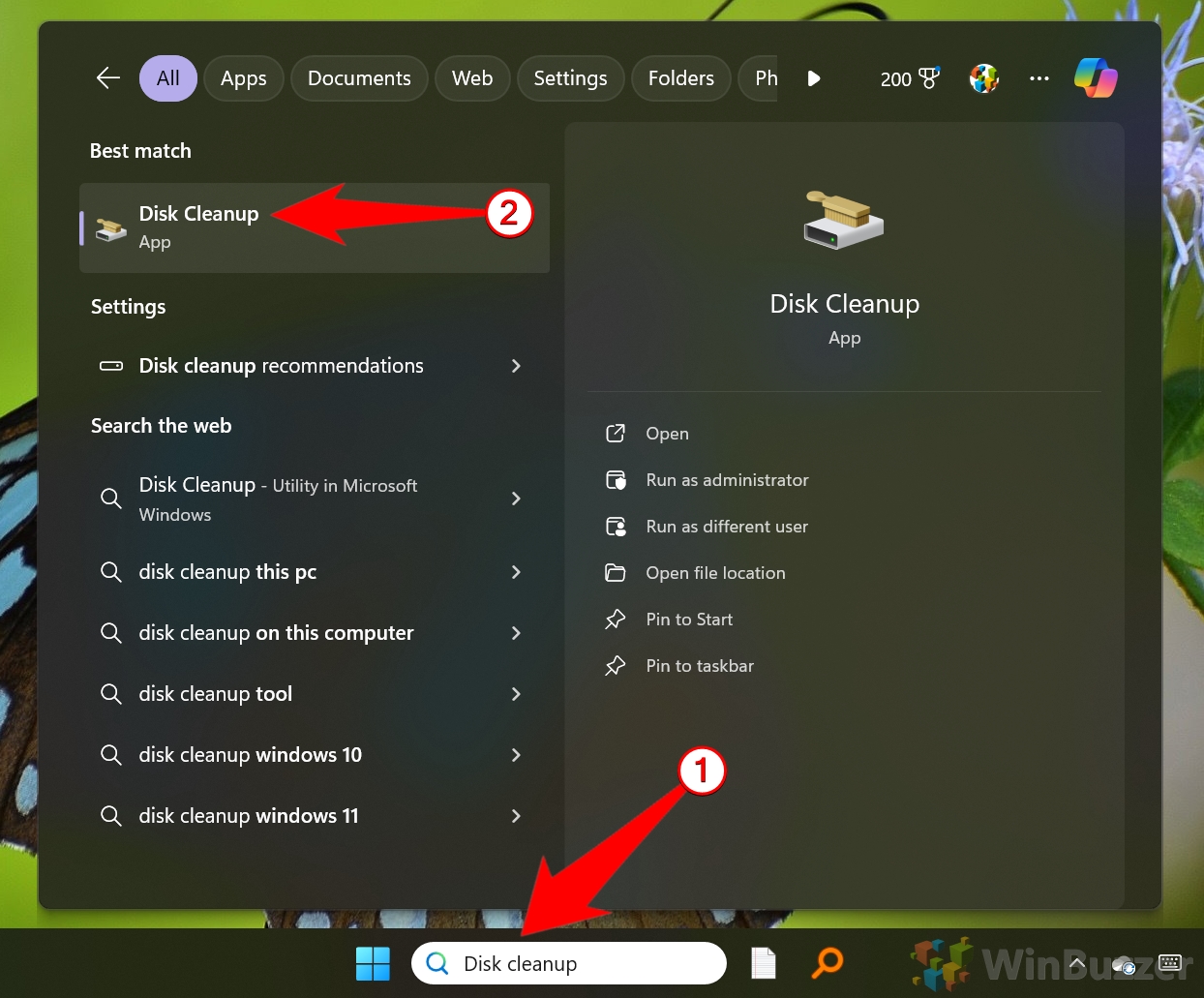 Seleccione su unidad del sistema y haga clic en”Aceptar”
Seleccione su unidad del sistema y haga clic en”Aceptar”
Esto solo es necesario si hay más de una unidad lógica disponible.
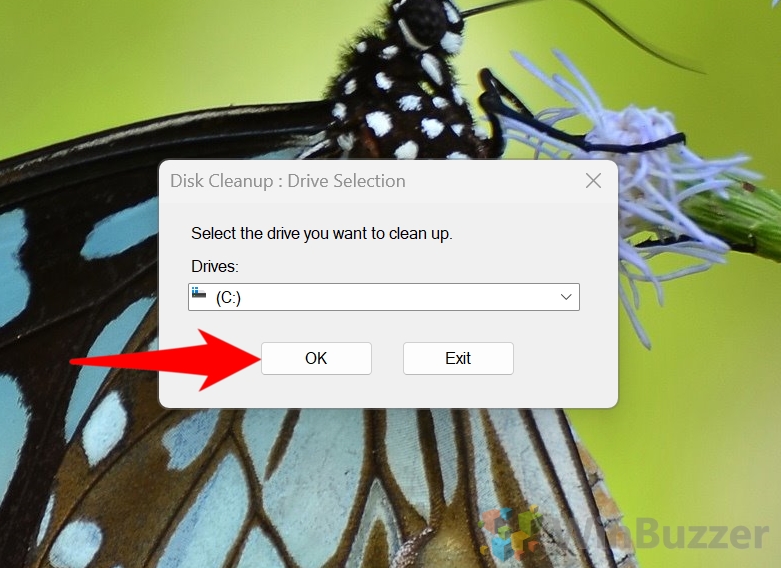 Haga clic en “Limpiar archivos del sistema”
Haga clic en “Limpiar archivos del sistema”
Después de abrir el Liberador de espacio en disco, haga clic en “Limpiar archivos del sistema”. Es posible que necesites proporcionar aprobación administrativa para continuar.
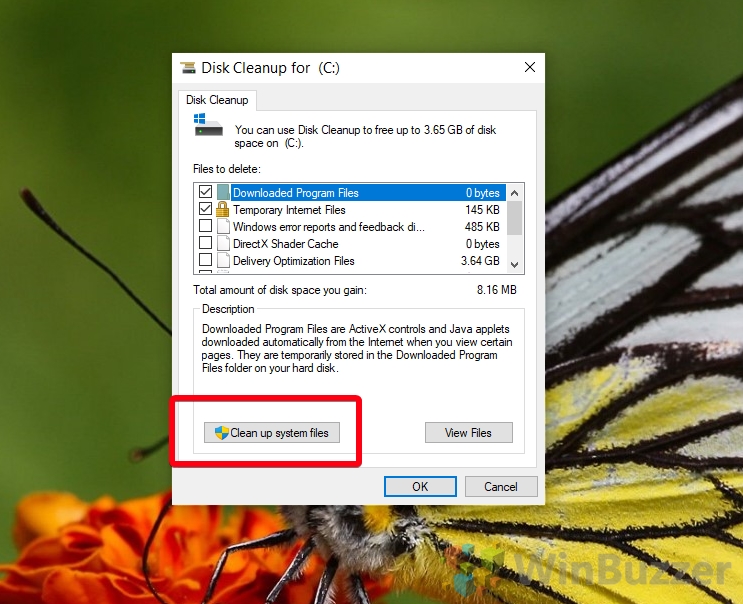 Elija los archivos para eliminar
Elija los archivos para eliminar
En la ventana Liberador de espacio en disco , marque la casilla junto a “Instalaciones anteriores de Windows” para seleccionarla y eliminarla. Luego, haga clic en “Aceptar”. Si se le solicita, haga clic en “Eliminar archivos” para confirmar su acción. El Liberador de espacio en disco eliminará la carpeta Windows.old de su sistema, lo que puede tardar unos minutos.
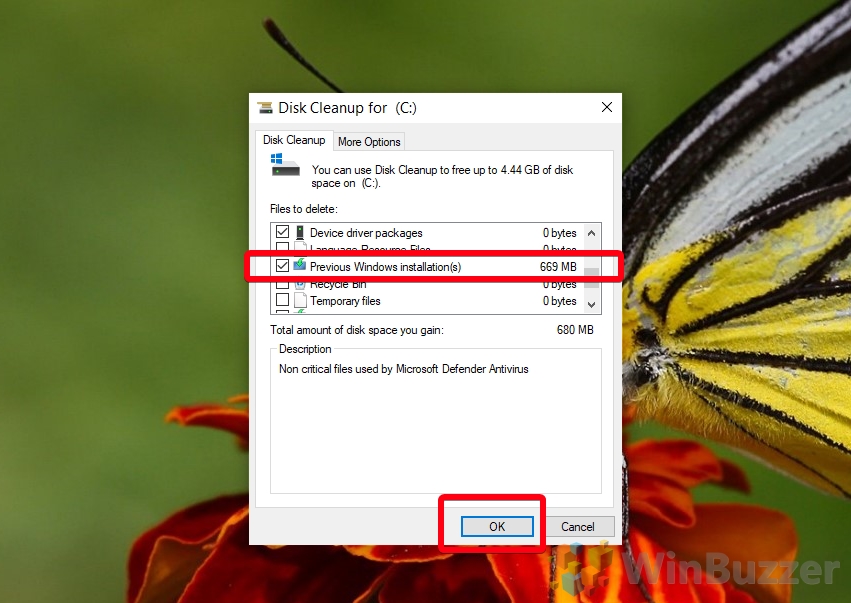
Cómo eliminar las carpetas Windows.old y $Windows.~BT a través de la configuración de almacenamiento en Windows 11
A continuación se explica cómo puede utilizar las funciones de Windows 11 para eliminar las carpetas “Windows.old” y “$Windows.~BT”.
Abra Configuración
Haga clic en el ícono del menú “Inicio”, seleccione el ícono de ajustes de configuración o simplemente presione “Windows + I” para abrir directamente la aplicación Configuración.
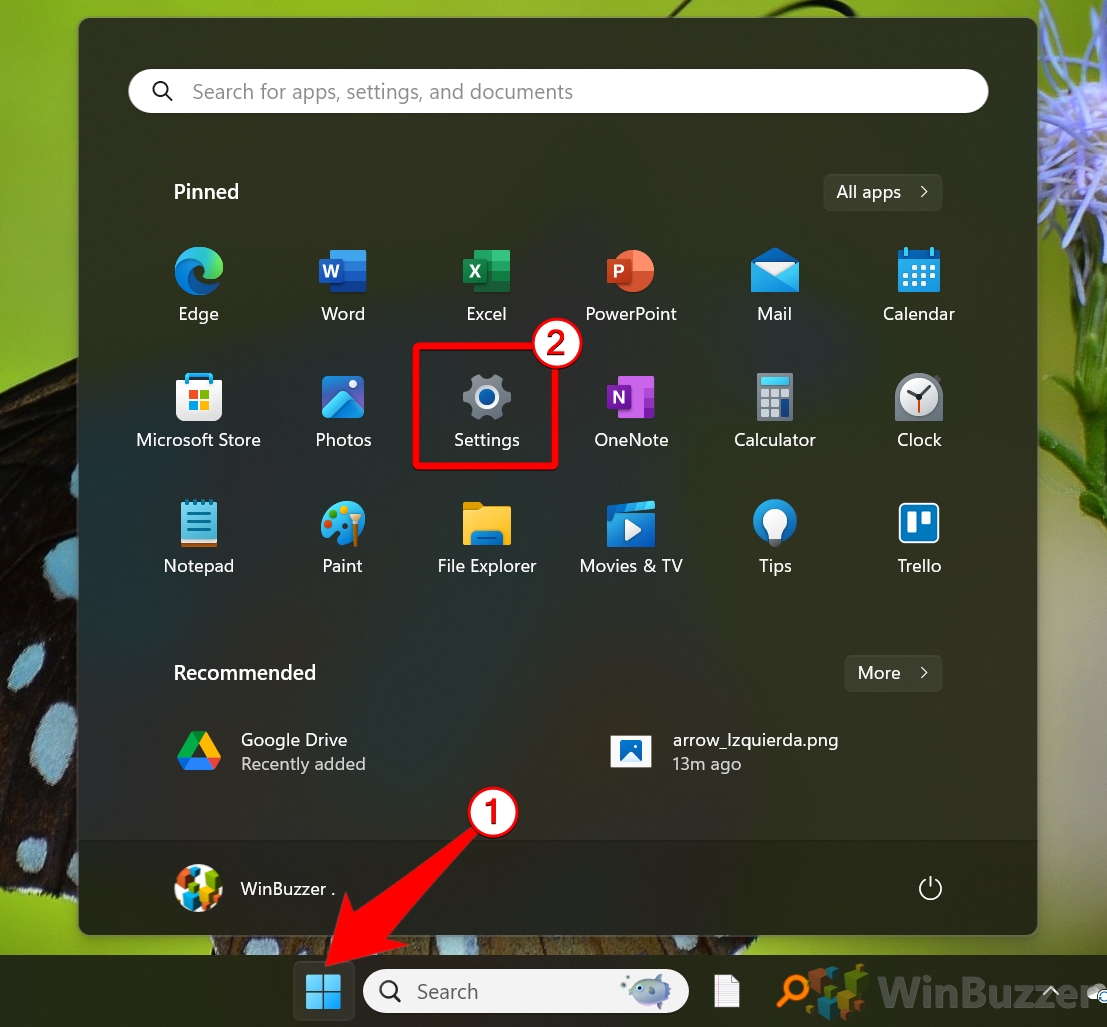
Navegar a’Sistema’y luego a’Almacenamiento’
En el menú Sistema, busque y seleccione la opción “Almacenamiento”. Windows 11 ha rediseñado esta sección para ofrecer una comprensión más intuitiva de cómo se usa el almacenamiento en su dispositivo.
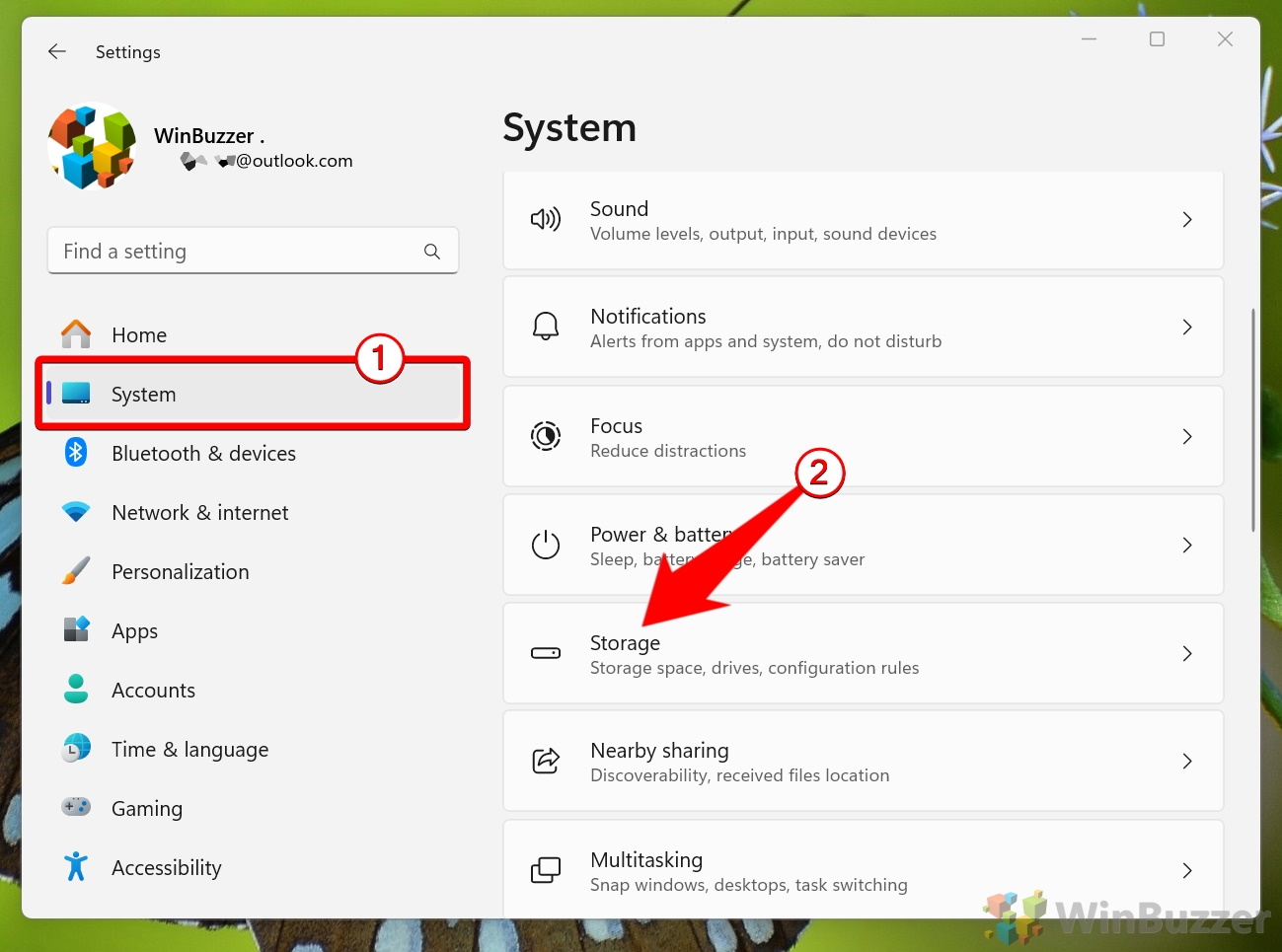
Acceda a’Recomendaciones de limpieza’
Dentro de la configuración de Almacenamiento, busque y haga clic en “Archivos temporales”.
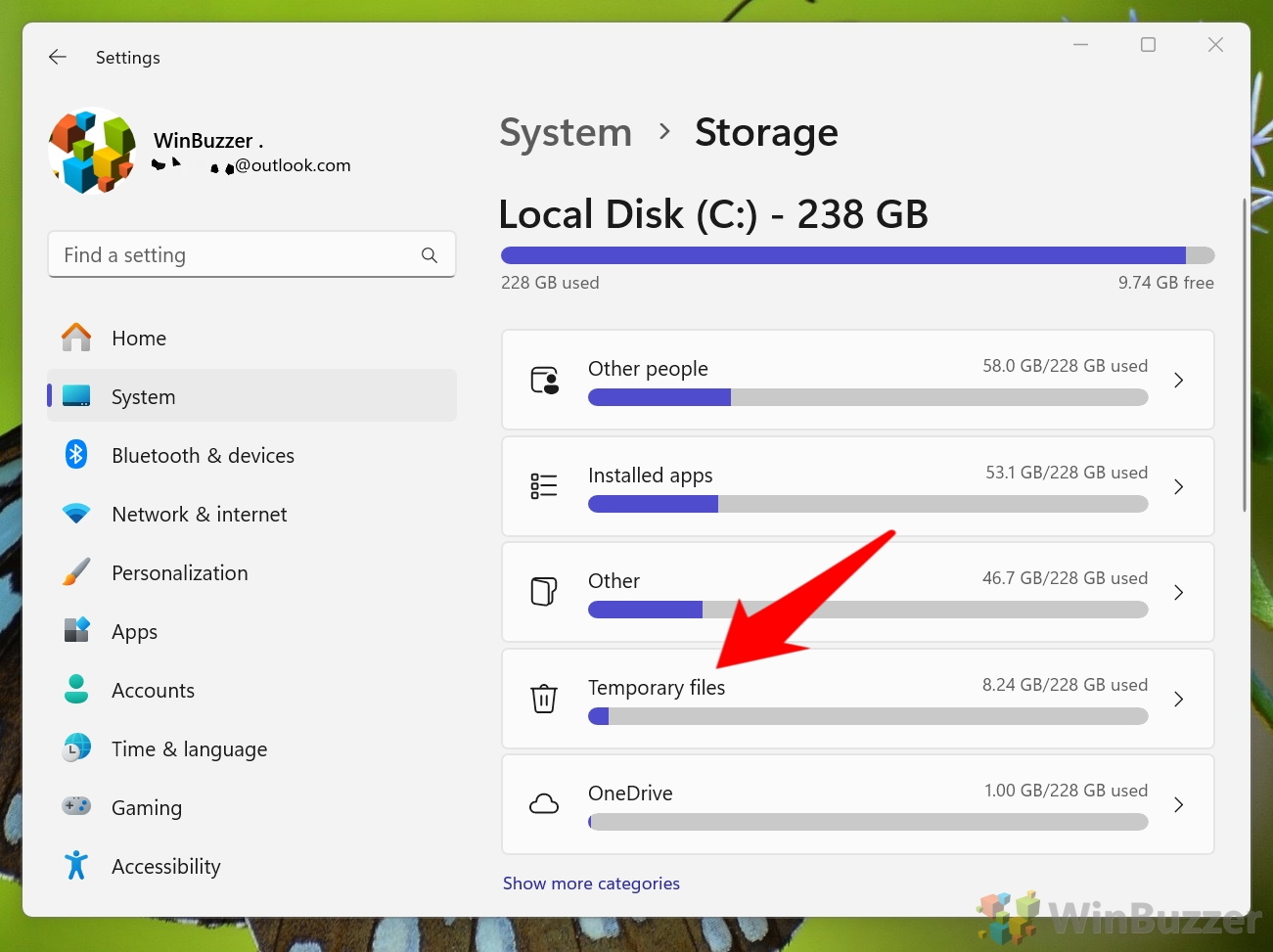
Seleccione’Instalaciones anteriores de Windows’y confirme la eliminación
Desplácese hasta encontrar la opción “Instalaciones anteriores de Windows”. Marque esta opción y también “Limpieza de Windows Update“y “Archivos temporales de instalación de Windows“. Luego haga clic en “Limpiar” para iniciar la eliminación. proceso. Repita esto para las carpetas. Confirme la acción si se le solicita para asegurarse de que el sistema elimine estos archivos.
Hay otras opciones de eliminación útiles que quizás desee considerar también, como “Archivos de optimización de entrega“y “Archivos temporales de Internet“
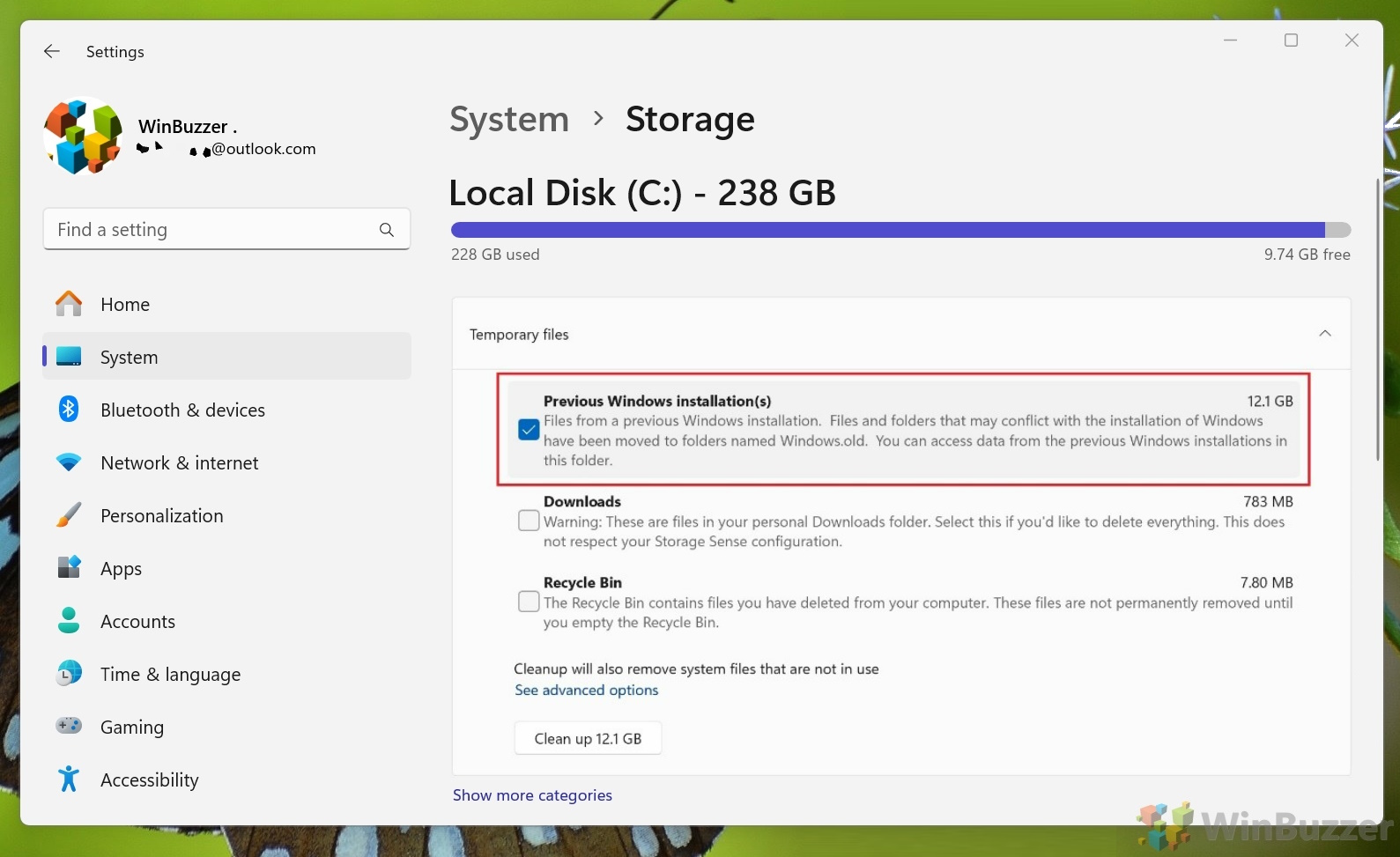
Cómo eliminar las carpetas Windows.old y $Windows.~BT mediante la configuración de almacenamiento en Windows 10
Almacenamiento de Windows La configuración proporciona una interfaz intuitiva para administrar el espacio en disco, incluida la eliminación de las carpetas Windows.old y $Windows.~BT directamente desde el menú de configuración.
Abra Configuración
Presione el botón “Inicio” y haga clic en el engranaje de configuración, ubicado encima del botón de encendido. Alternativamente, presione Windows + I.
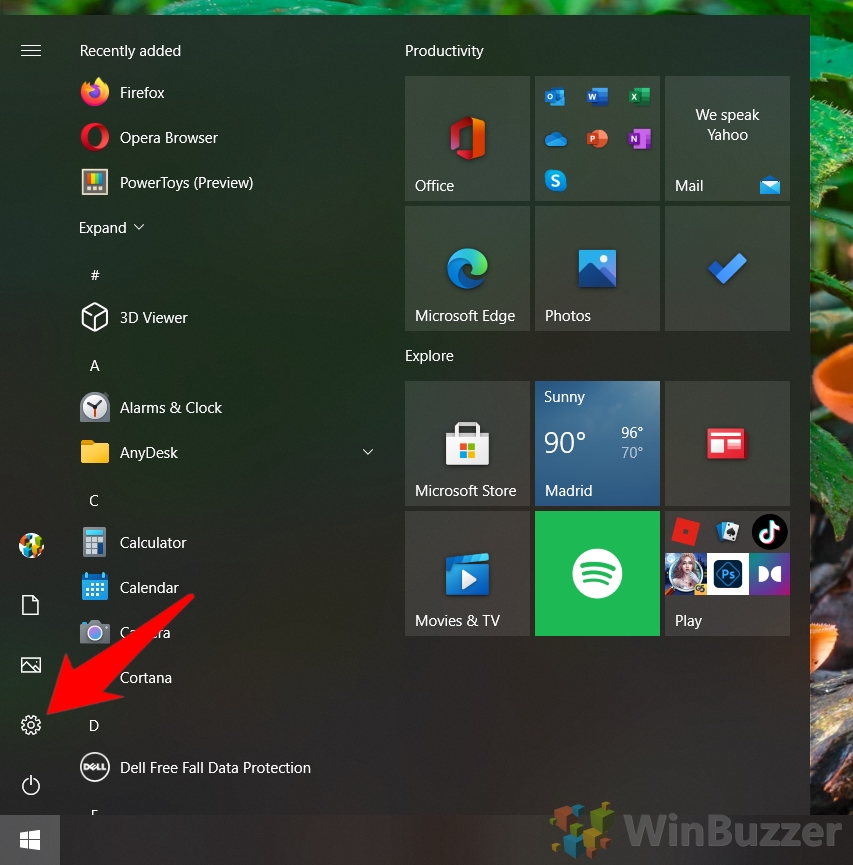 Navegue hasta”Sistema”
Navegue hasta”Sistema”
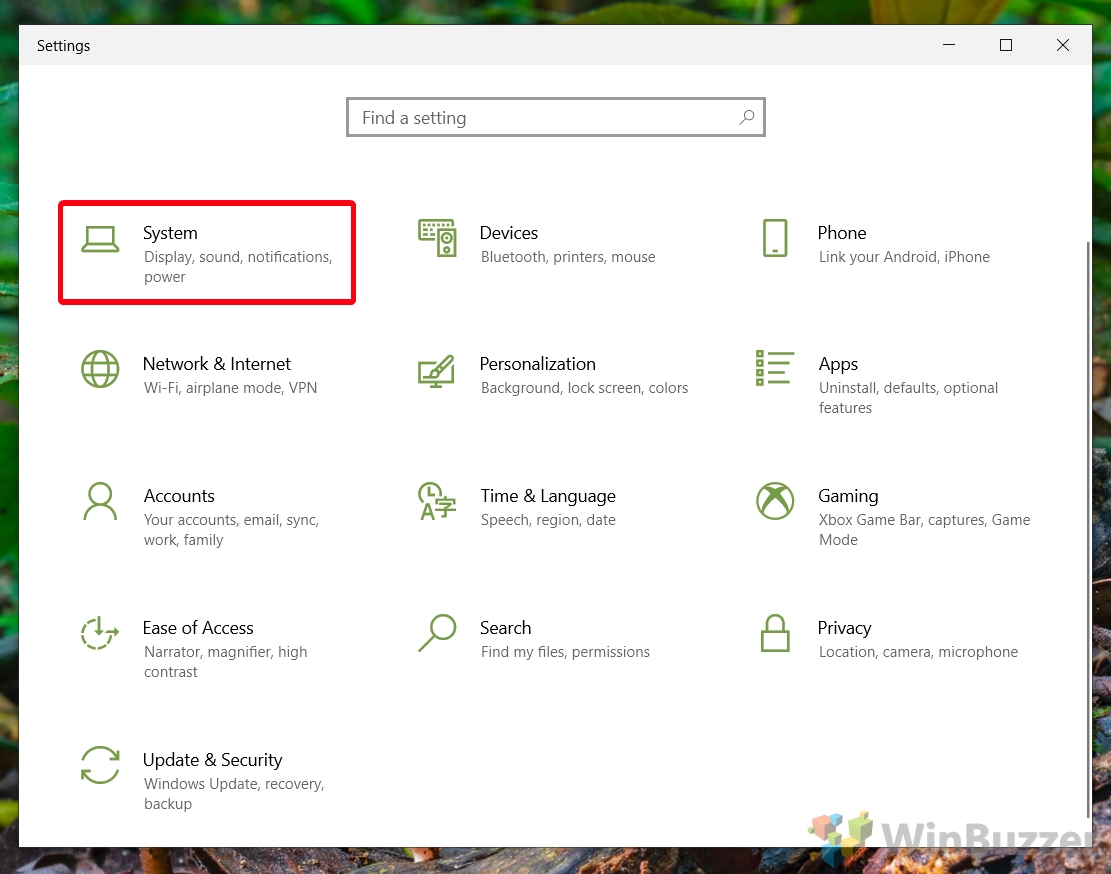 Abra la configuración de”Almacenamiento”en la barra lateral y luego haga clic en”Archivos temporales”
Abra la configuración de”Almacenamiento”en la barra lateral y luego haga clic en”Archivos temporales”
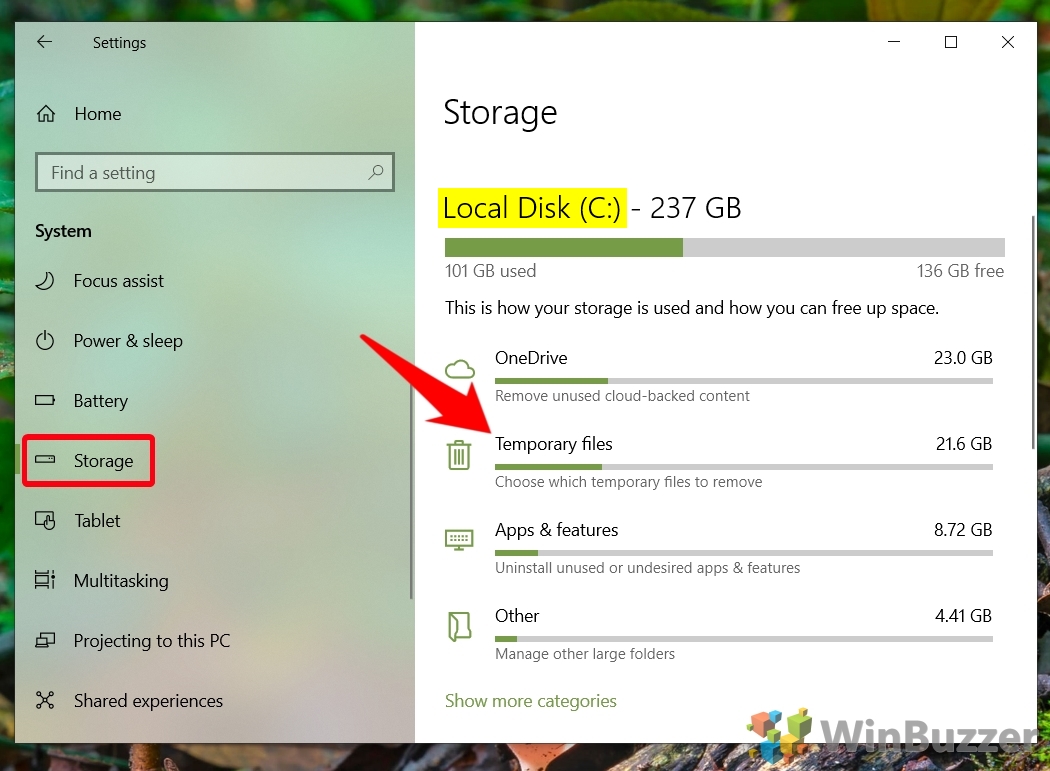 Marque “Instalaciones anteriores de Windows ) y presione”Eliminar archivos”
Marque “Instalaciones anteriores de Windows ) y presione”Eliminar archivos”
El proceso para eliminar Windows.old se iniciará y debería completarse en unos minutos.
Para eliminar también $Windows.~BT En la carpeta también seleccione “Limpieza de Windows Update“y “Archivos temporales de instalación de Windows“.
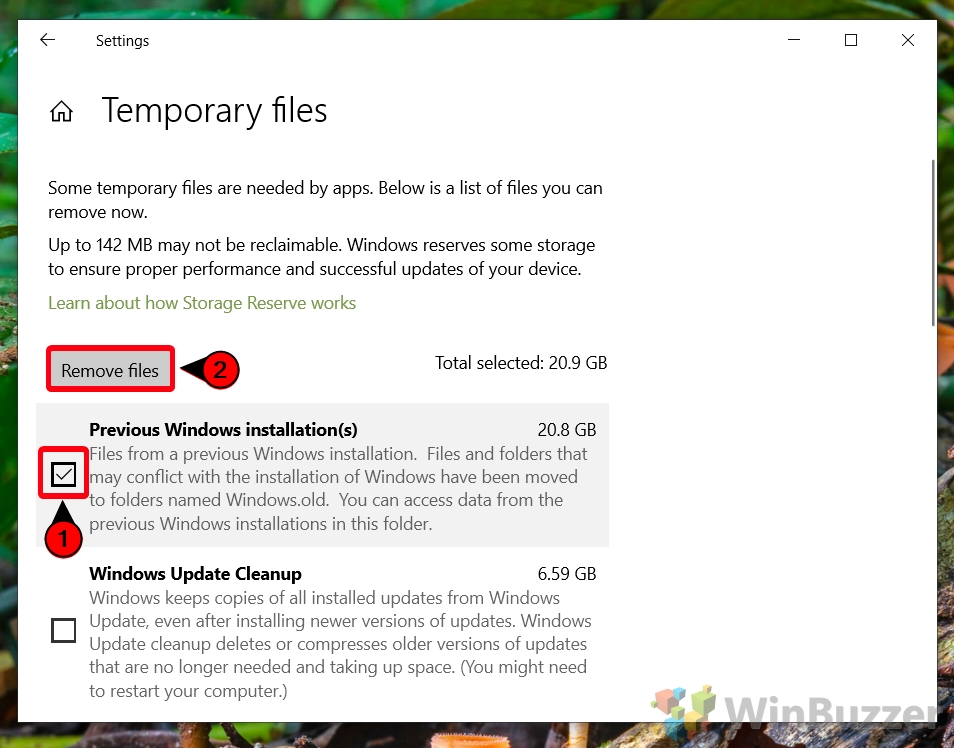
Cómo eliminar Windows.old y $Windows.~BT mediante el símbolo del sistema elevado en Windows 11 o Windows 10
Para aquellos que se sienten cómodos con interfaces de línea de comandos, el símbolo del sistema proporciona un método potente para eliminar las carpetas Windows.old y $Windows.~BT, que requieren privilegios administrativos.
Abrir el símbolo del sistema como administrador
Windows 11: haga clic con el botón derecho en el botón Inicio, seleccione “Terminal (Admin)” y luego abra un símbolo del sistema en una nueva pestaña.
Windows 10: presione el botón Inicio y escriba “Símbolo del sistema”, luego haga clic en “Ejecutar como administrador” en el lado derecho. lado.
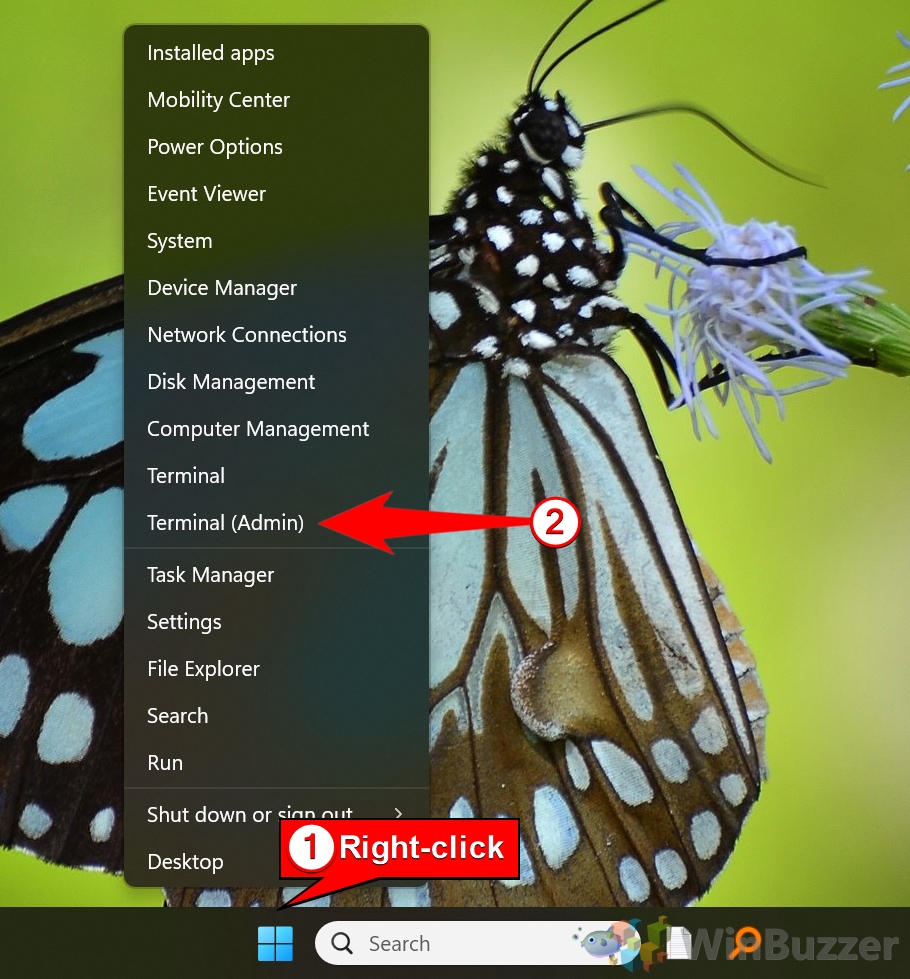 Tomar posesión de la carpeta Windows.old
Tomar posesión de la carpeta Windows.old
Antes de poder eliminar Windows.old, debes tomar el control del mismo desde tu sistema operativo. Ejecute los siguientes comandos para hacerlo:
takeown/F”C:\Windows.old”/A/R/D Y takeown/F”C:\$Windows.~BT”/A/R/D Y
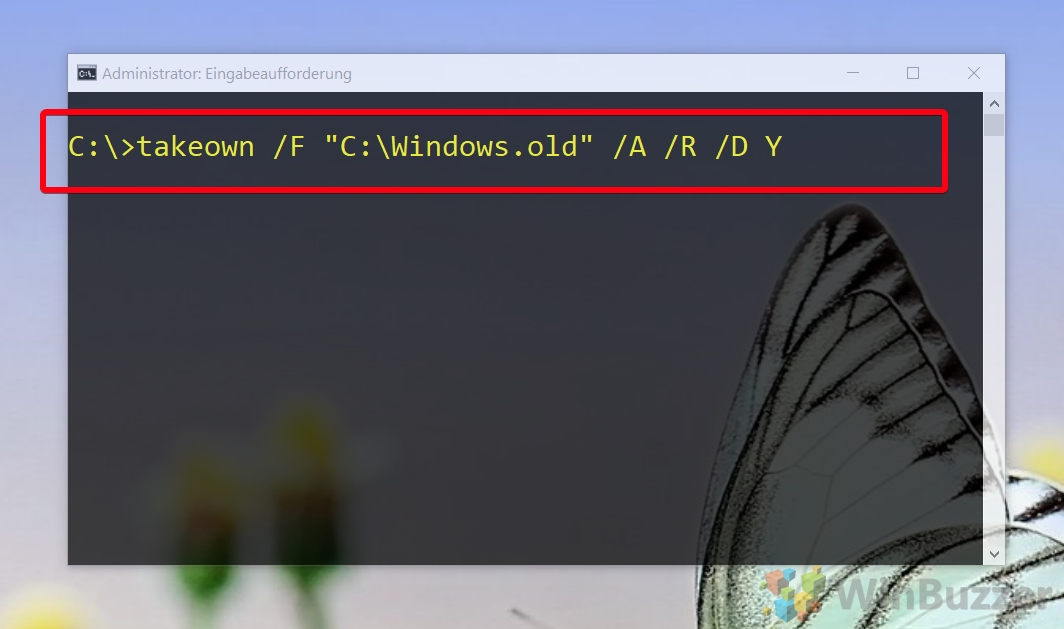 Espera el mensaje de finalización
Espera el mensaje de finalización
Una vez completado, podrás volver a escribir comandos desde la unidad C:\.
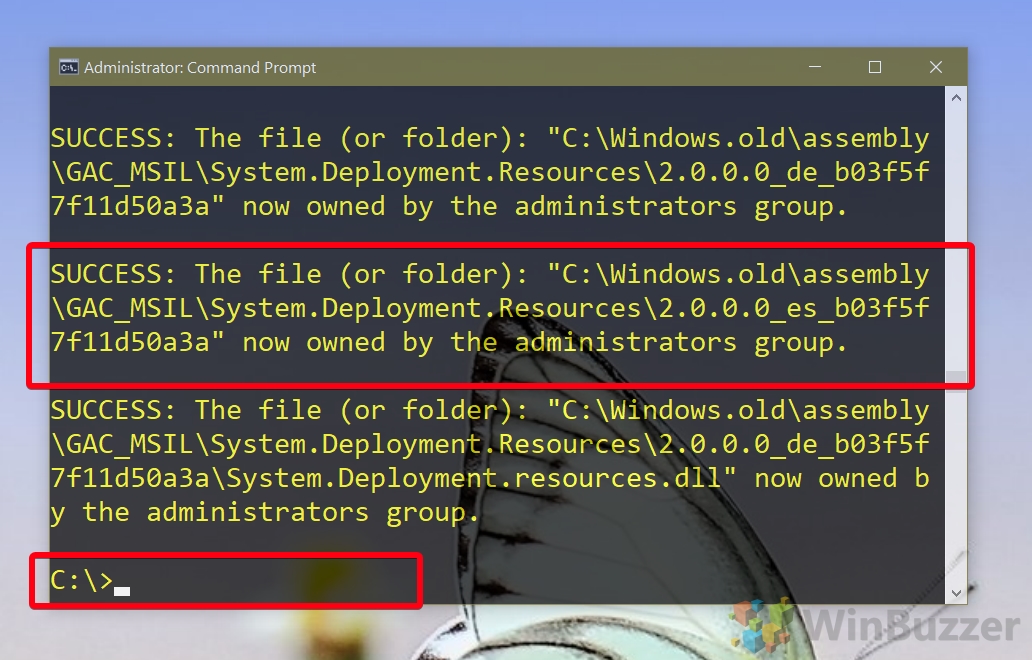 Ejecute los comandos de eliminación
Ejecute los comandos de eliminación
Finalmente, use los siguientes comandos para eliminar las carpetas:
icacls”C:\Windows.old”/grant *S-1-5-32-544:F/T/C/Q
RD/S/Q”C:\Windows.old”
icacls”C:\$Windows.~BT”/grant *S-1-5-32-544:F/T/C/Q
RD/S/Q”C:\$Windows.~BT”
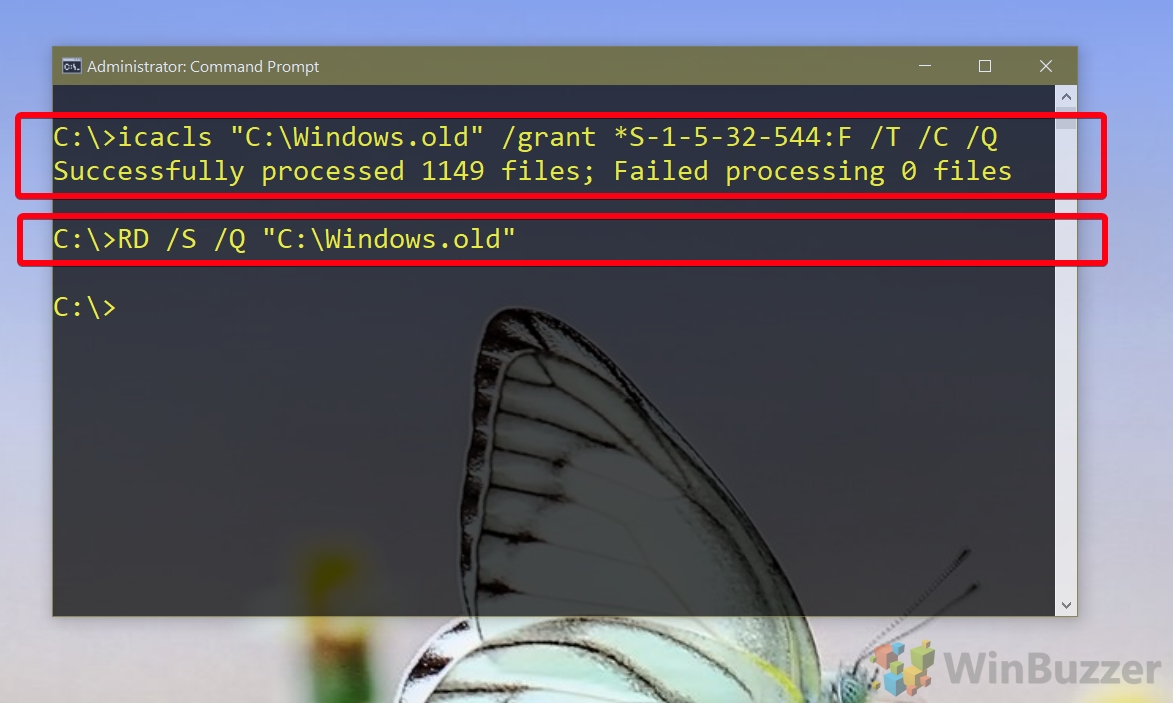
Cómo eliminar Windows.old y $Windows.~BT a través de CMD en el arranque en Windows 11 o Windows 10
Eliminar la carpeta Windows.old a través del símbolo del sistema en el arranque es una alternativa útil para los usuarios que no pueden para tomar posesión de la carpeta dentro del entorno operativo estándar.
Haga clic en”Solucionar problemas”
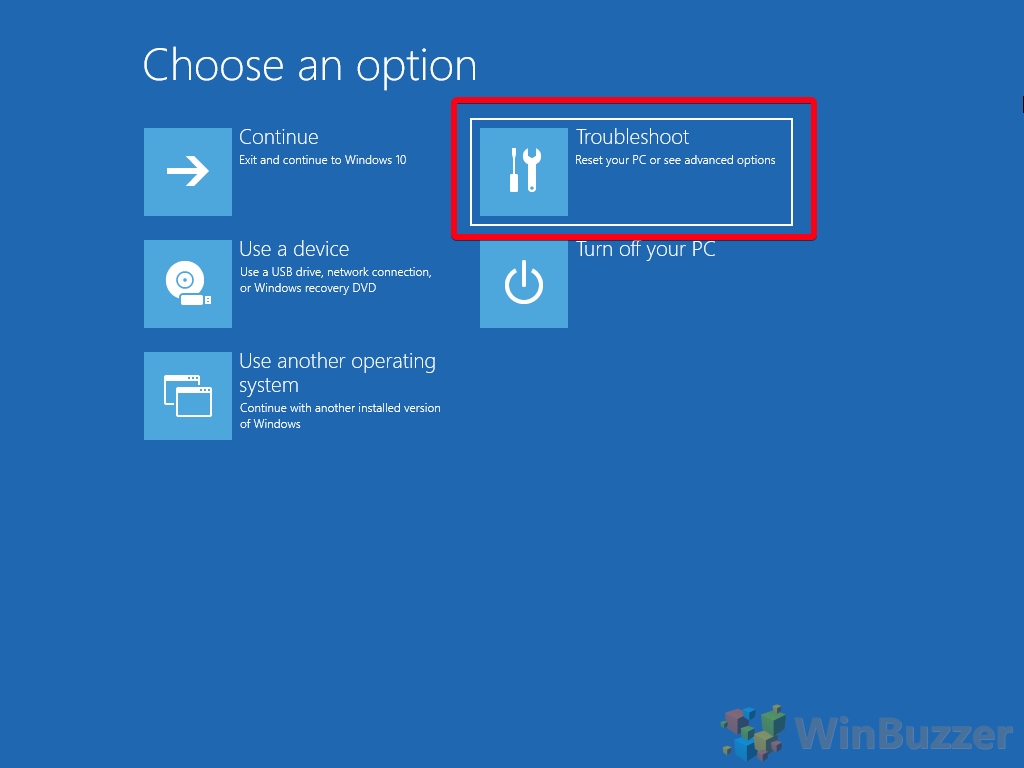 Seleccione “Avanzado opciones”
Seleccione “Avanzado opciones”
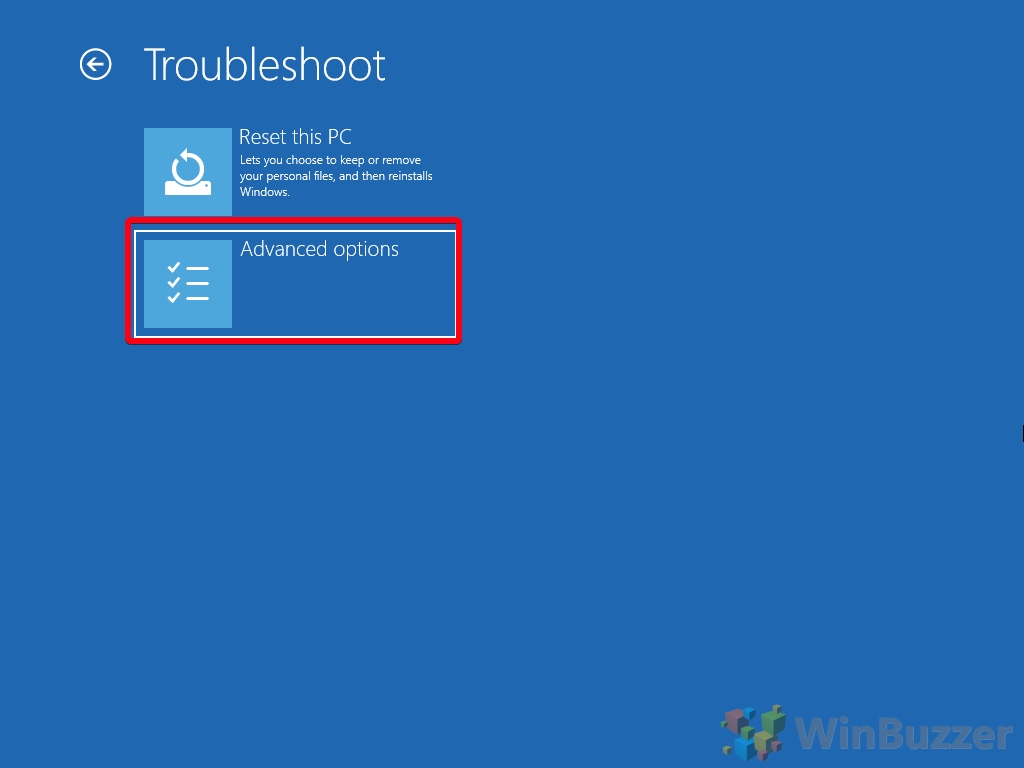 Haga clic en”Símbolo del sistema”
Haga clic en”Símbolo del sistema”
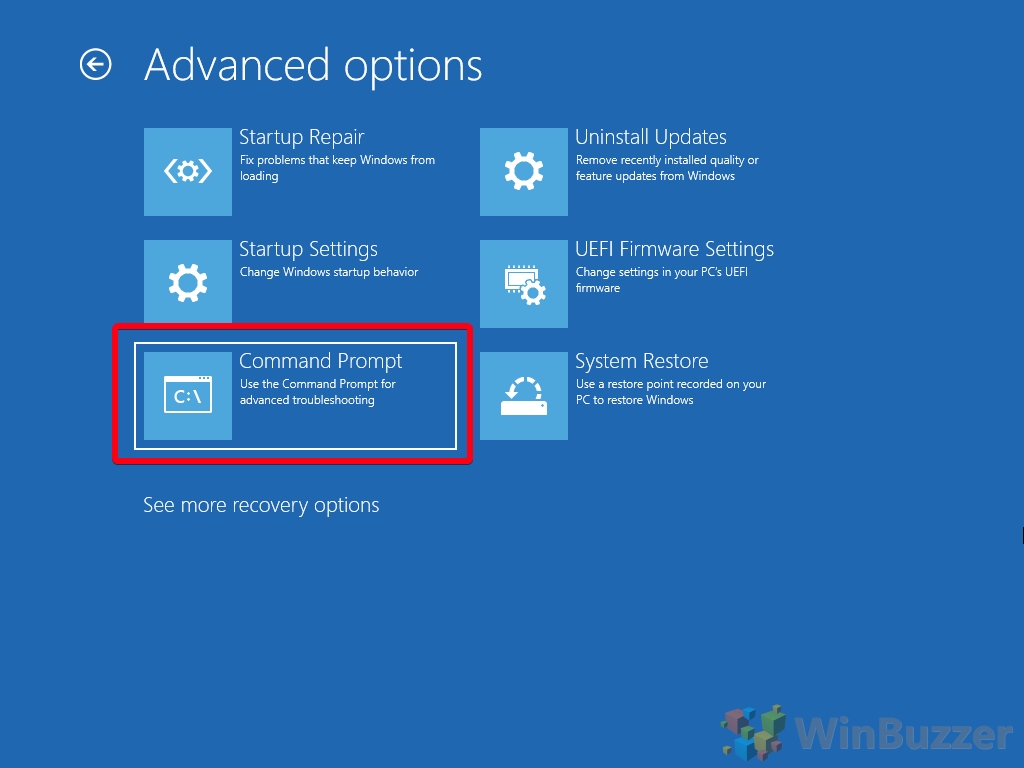 Ingrese diskpart
Ingrese diskpart
En la ventana del símbolo del sistema, escriba diskpart y presione Entrar.
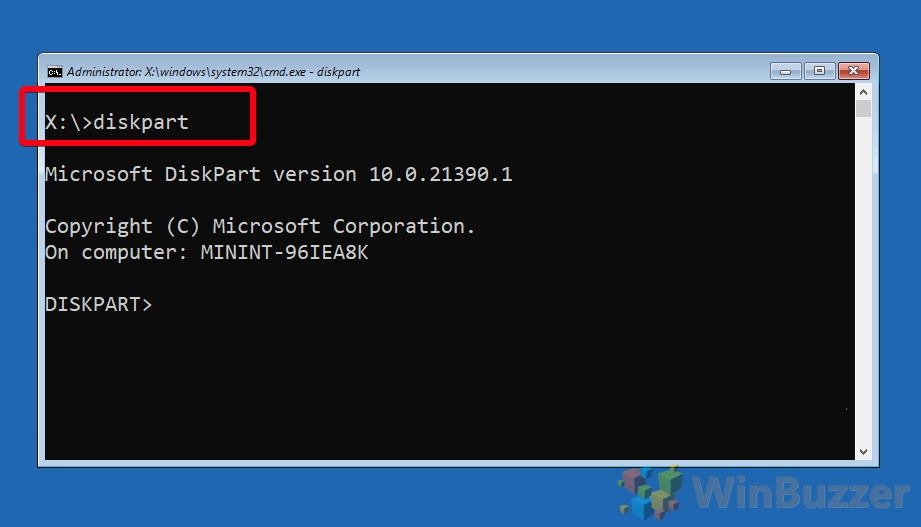 Ejecute el comando list volume
Ejecute el comando list volume
Ejecute el list volume comando, luego busque la letra de la unidad de su unidad de Windows 10 en la columna ltr . Para la mayoría de las personas, esta debería ser la unidad C. Comprueba el tamaño para ver si coincide.
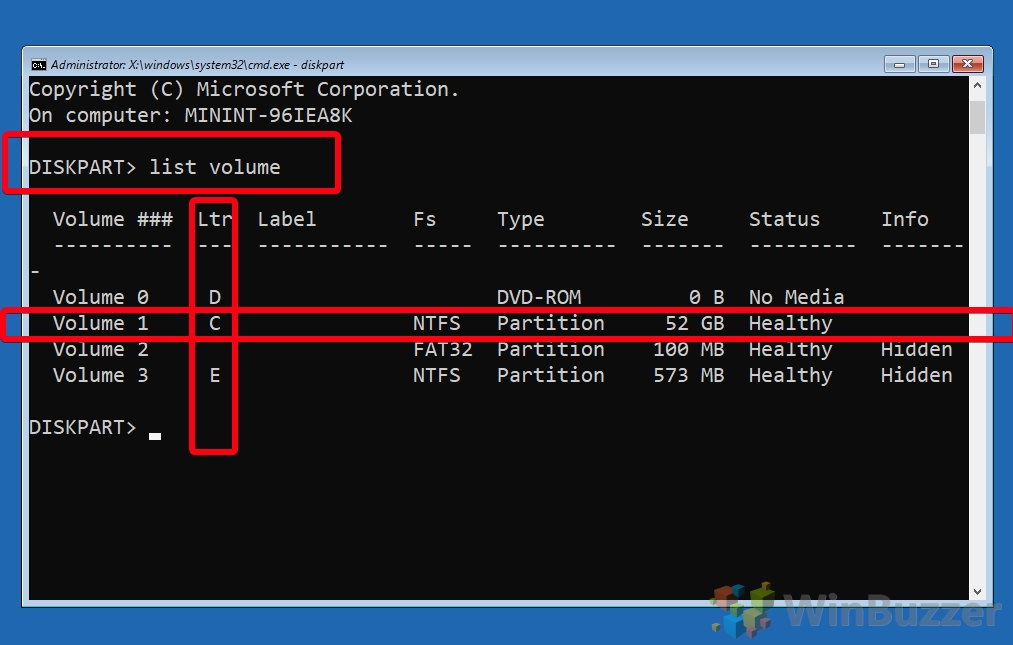 Escriba “salir”y presiona Enter
Escriba “salir”y presiona Enter
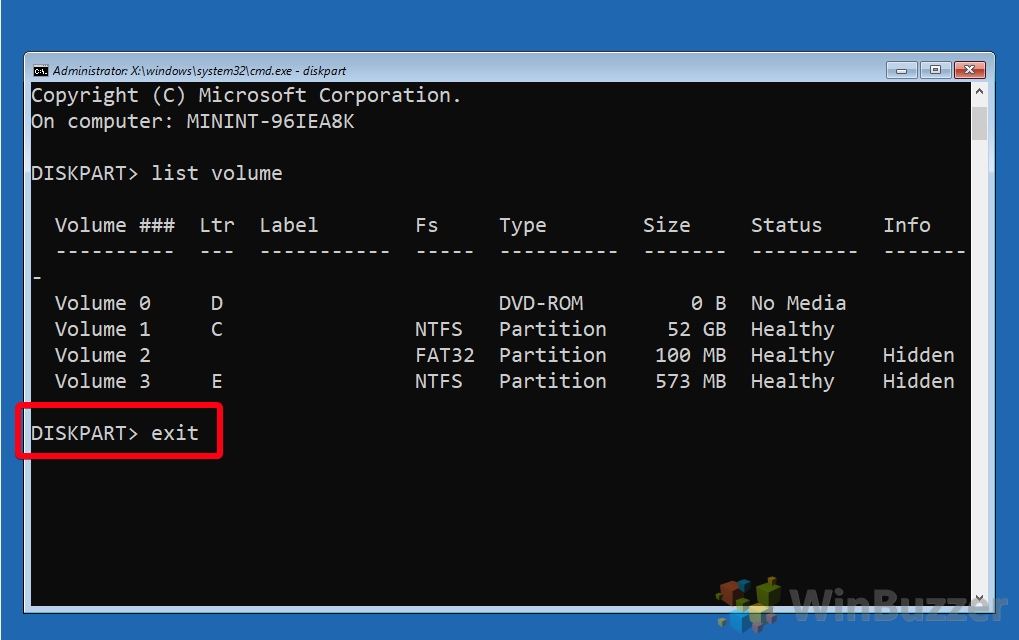 Ejecute los comandos de eliminación
Ejecute los comandos de eliminación
Ejecute el siguiente comando para eliminar la carpeta Windows.old, reemplazando C:\ con la letra de su unidad si es necesario:
RD/S/Q”C:\Windows.old”
RD/S/Q”C:\Windows.old”
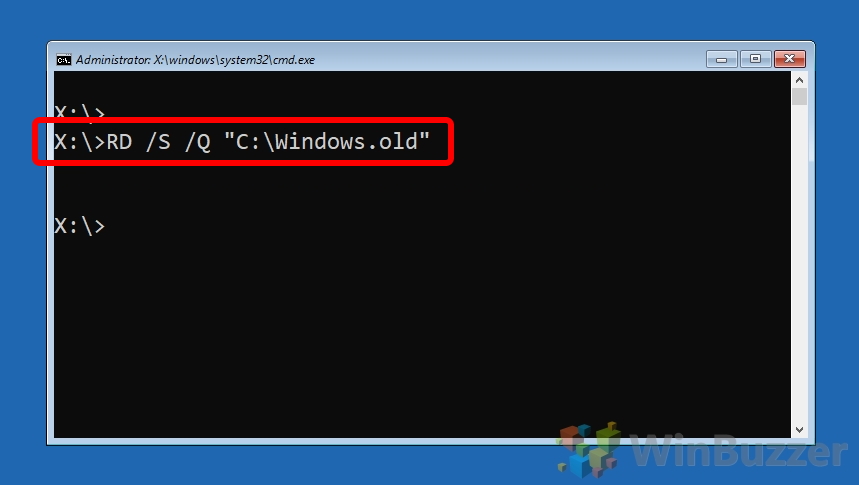
Relacionado: Cómo eliminar archivos temporales en Windows 11 y Windows 10
A medida que usa su computadora con Windows 11/Windows 10, esta crea archivos temporales para almacenar información que ayuda a que funcione de manera más eficiente. Estos archivos pueden incluir elementos como el historial del navegador, cookies y otros datos. Con el tiempo, estos archivos temporales pueden acumularse y ocupar un valioso espacio de almacenamiento en su computadora. En nuestra otra guía, le mostramos dos métodos sobre cómo eliminar archivos temporales en Windows 10 y Windows 11 y a través del Explorador de archivos y la línea de comandos.
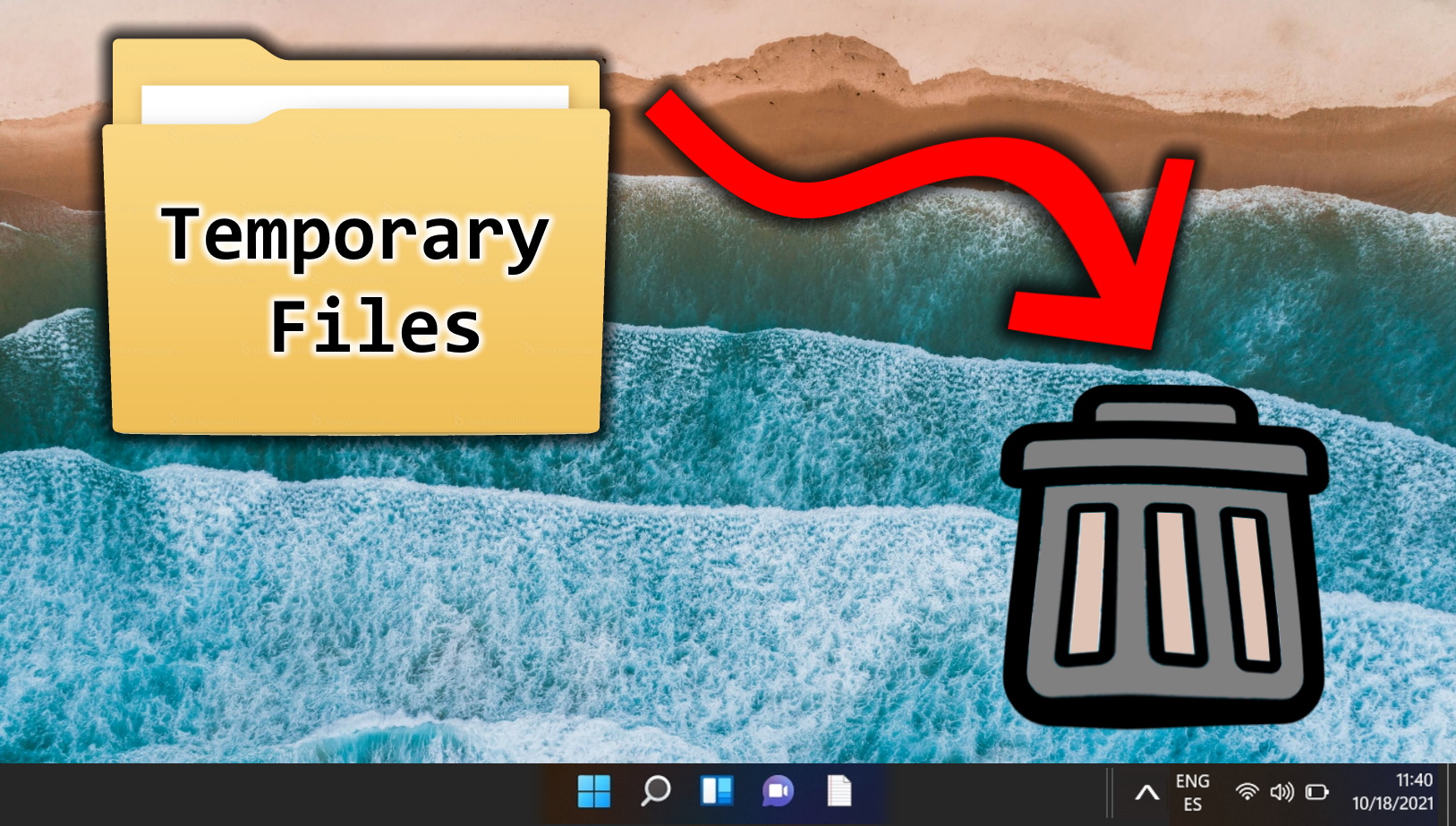
Relacionado: Cómo para liberar espacio en Windows con el Liberador de espacio en disco en modo clásico y extendido
Con demasiada frecuencia, los archivos temporales y los elementos eliminados se pueden acumular, obstruyendo el disco tanto que puede afectar el rendimiento. Debido a esto, Microsoft ha creado la herramienta de limpieza de disco de Windows, que puede utilizar para liberar espacio en su unidad C: o en cualquier otra unidad. En nuestra otra guía, le mostramos cómo limpiar espacio en disco en Windows usando el Liberador de espacio en disco en el modo clásico y el modo extendido, más desconocido, que puede liberar espacio de manera aún más agresiva.
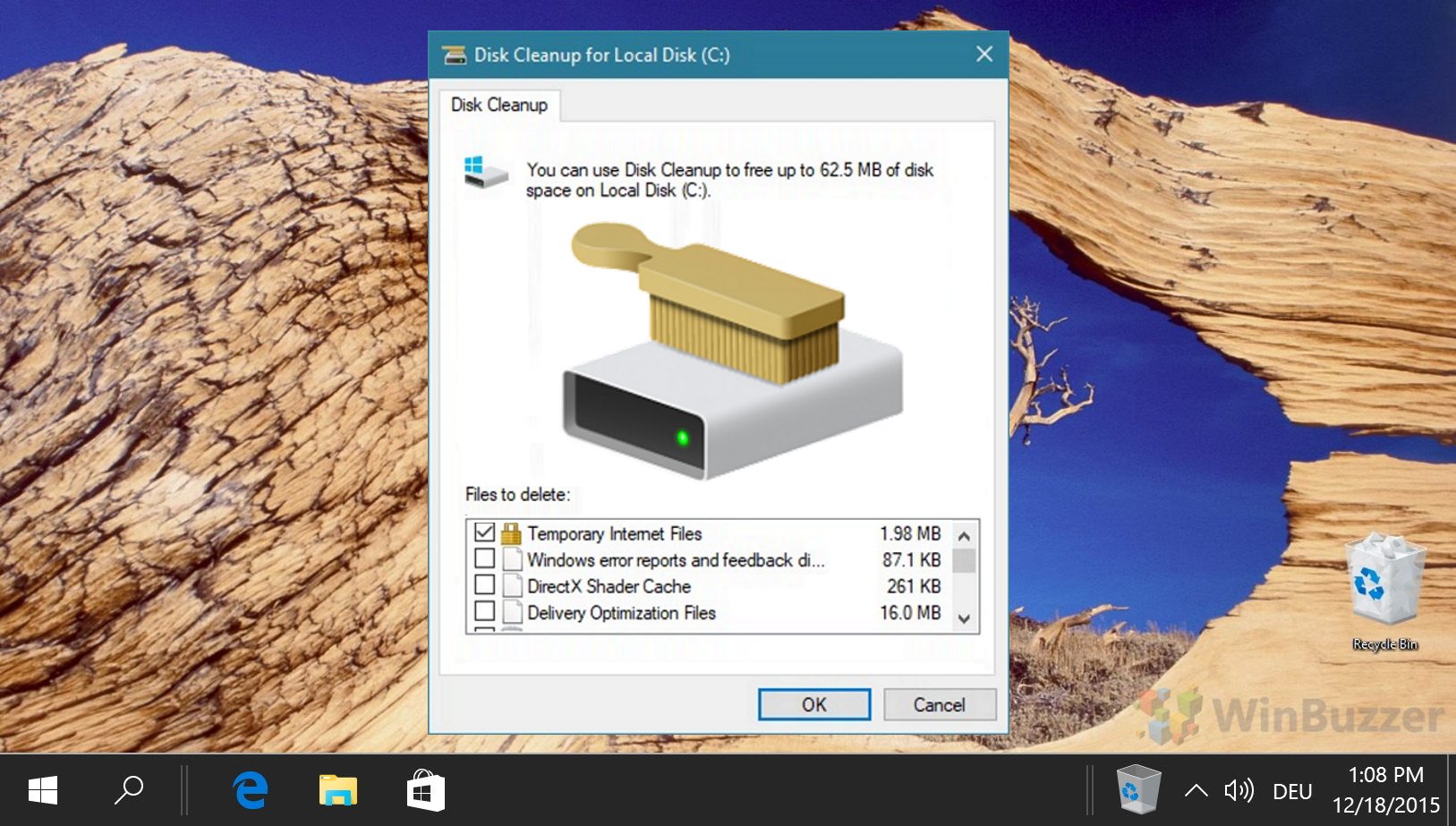
Relacionado: Cómo eliminar descargas en su PC en Windows 11 o Windows 10
Borrar regularmente sus descargas puede ayudar a mantener un sistema de archivos eficiente y ordenado, asegurando que su PC permanezca optimizada para el rendimiento.. En nuestra otra guía, le mostramos cómo borrar descargas en Windows 11 usando el Explorador de archivos, así como también cómo borrar descargas del caché de su navegador.
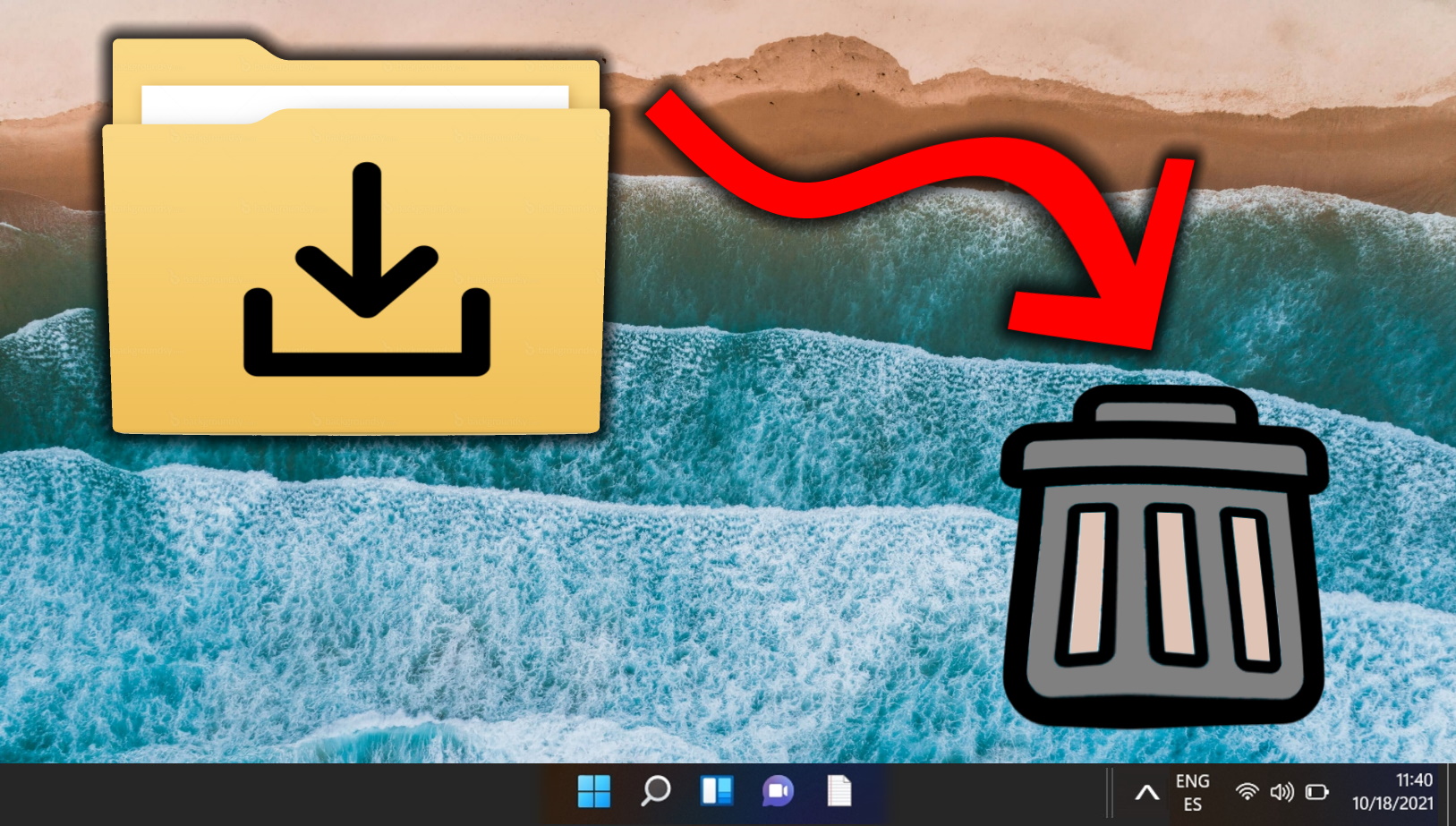
Preguntas frecuentes: preguntas frecuentes Preguntas sobre la carpeta Windows.old
¿Puedo recuperar archivos de Windows.old después de eliminarlos?
Una vez eliminados, los archivos dentro de la carpeta Windows.old no se pueden recuperar fácilmente. Para evitar la pérdida de datos, asegúrese de verificar y hacer una copia de seguridad manualmente de todos los archivos importantes en otro medio de almacenamiento, como un disco duro externo o almacenamiento en la nube, antes de continuar con la eliminación. El software de recuperación de archivos a veces puede recuperar archivos eliminados, pero el éxito no está garantizado y, a menudo, no es confiable.
¿Cuánto espacio se libera al eliminar la carpeta Windows.old?
El espacio liberado al eliminar la carpeta Windows.old puede ser significativo, oscilando normalmente entre unos pocos gigabytes y más de 20 GB, dependiendo del tamaño de la carpeta anterior. instalación y las aplicaciones instaladas. Antes de eliminarla, puede comprobar el tamaño de la carpeta haciendo clic derecho sobre ella en el Explorador de archivos y seleccionando ‘Propiedades’ para ver cuánto espacio recuperará.
¿Es seguro eliminar otras carpetas del sistema para liberar espacio?
Eliminar carpetas del sistema distintas de Windows.old, como System32 o WinSxS, pueden provocar una inestabilidad grave del sistema y potencialmente dejarlo inoperable. Utilice siempre herramientas integradas como Liberador de espacio en disco, que identifica y elimina de forma segura sólo archivos que se pueden eliminar de forma segura, o investigue a fondo antes de intentar eliminar carpetas del sistema.
¿Por qué puedo hacerlo? ¿No encuentro la carpeta Windows.old en mi sistema?
Si la carpeta Windows.old no está presente, podría deberse a que su sistema no conservó los archivos de instalación más antiguos durante una actualización, o Windows podría haberlo eliminado automáticamente después de 10 días. Es posible que los sistemas con espacio de almacenamiento limitado no creen una carpeta Windows.old para ahorrar espacio.
¿Puedo eliminar la carpeta Windows.old sin privilegios de administrador?
No, los privilegios de administrador son necesarios para elimine la carpeta Windows.old ya que contiene archivos a nivel del sistema. Para eliminarlo, debe iniciar sesión como administrador u obtener los permisos necesarios de una cuenta administrativa.
¿Cuál es la diferencia entre el Liberador de espacio en disco y la Configuración de almacenamiento para eliminar Windows.old?
Liberador de espacio en disco proporciona un proceso de selección detallado que permite a los usuarios seleccionar manualmente qué archivos eliminar, incluidos archivos del sistema, archivos temporales y más. Por el contrario, Configuración de almacenamiento ofrece un enfoque más optimizado que apunta principalmente a archivos temporales y antiguos de forma automática sin mucha entrada manual. Ambos son efectivos, pero la limpieza del disco permite mayor control y precisión.
¿Necesito eliminar la carpeta $Windows.~BT junto con Windows.old?
Sí, es recomendable eliminar la carpeta $Windows.~BT junto con Windows.old si su objetivo es liberar espacio en el disco. La carpeta $Windows.~BT normalmente contiene archivos temporales relacionados con los procesos de actualización de Windows y se pueden eliminar de forma segura utilizando los mismos métodos descritos para Windows.old.
¿Puede el software de terceros eliminar de forma segura la carpeta Windows.old? ?
Si bien algunas utilidades de terceros ofrecen eliminar archivos innecesarios como Windows.old, su uso conlleva el riesgo de afectar inadvertidamente la estabilidad del sistema. Generalmente es más seguro seguir con las herramientas integradas de Microsoft, como la configuración de almacenamiento y limpieza del disco, que están diseñadas específicamente para administrar y eliminar de forma segura archivos del sistema Windows.
Este código HTML está listo para integrarse en su página web y comprende una estructura clara para facilitar la lectura de las preguntas frecuentes relacionadas con la gestión de carpetas del sistema de Windows. ¡Ciertamente! A continuación se muestra la continuación del código HTML para las preguntas 9 a 15 del texto de preguntas frecuentes:
¿Qué debo hacer si encuentro errores al intentar eliminar la carpeta Windows.old?
Si Si encuentra errores al intentar eliminar la carpeta Windows.old, asegúrese de haber iniciado sesión con una cuenta administrativa y de tener permisos completos sobre la carpeta. Usar el Símbolo del sistema con privilegios elevados o acceder a las opciones de inicio avanzadas para situaciones más difíciles de eliminar puede ser más efectivo. En estos contextos, asegúrese de seguir guías detalladas paso a paso o consulte con un profesional.
¿Es posible eliminar parcialmente el contenido de Windows.old?
Aunque es técnicamente factible, Eliminar parcialmente contenidos dentro de Windows.old es riesgoso ya que archivos y configuraciones específicos del sistema pueden depender unos de otros. Si le preocupa el espacio pero es necesario conservar algunos archivos, considere transferir esos archivos fuera de Windows.old y luego eliminar la carpeta completa.
¿Con qué frecuencia debo limpiar archivos antiguos del sistema como Windows.old? ?
Se debe considerar la posibilidad de limpiar archivos antiguos del sistema, como los de Windows.old, siempre que esté seguro de que no necesitará volver a esa instalación ni liberar disco. espacio. Normalmente, después de confirmar que su sistema funciona sin problemas después de la actualización y que se han conservado todos los datos esenciales, puede eliminar Windows.old de forma segura.
¿Eliminar Windows.old puede afectar el rendimiento de mi PC?
Eliminar la carpeta Windows.old en sí no afecta el rendimiento de su sistema actual; de hecho, eliminarlo puede mejorar ligeramente el rendimiento si el espacio en disco está casi lleno. El principal beneficio de la eliminación es recuperar espacio en el disco, lo que puede ayudar a que el sistema funcione de manera más eficiente si anteriormente estaba cerca de su capacidad.
¿Cuáles son los riesgos potenciales de eliminar manualmente archivos del sistema que no sean Windows.old?
La eliminación manual de archivos del sistema, distintos de aquellos guiados específicamente por herramientas de limpieza segura, puede alterar significativamente su sistema operativo, lo que podría provocar fallas en el sistema o una inestabilidad grave. Es fundamental eliminar archivos del sistema únicamente con un conocimiento firme de sus funciones o utilizar herramientas de limpieza del sistema confiables.
¿Cómo puedo asegurarme de que se haga una copia de seguridad de todos los datos importantes de Windows.old?
Antes de eliminar la carpeta Windows.old, explore cada subcarpeta en busca de datos personales o de aplicaciones que puedan no haberse transferido a la nueva instalación. Haga una copia de seguridad de estos archivos en almacenamiento externo o soluciones en la nube. Considere la posibilidad de utilizar un software de copia de seguridad automatizado para realizar copias de seguridad completas, especialmente para datos comerciales o personales críticos.
¿Cómo puedo acceder a la carpeta Windows.old si no la veo en mi directorio?
Para acceder a la carpeta Windows.old, primero asegúrese de poder ver los elementos ocultos en su sistema de archivos. Vaya a la pestaña “Ver” en el Explorador de archivos y marque “Elementos ocultos”. Si la carpeta aún no está visible, es posible que se haya eliminado automáticamente o no se haya creado durante actualización de su sistema.

